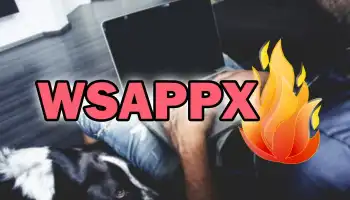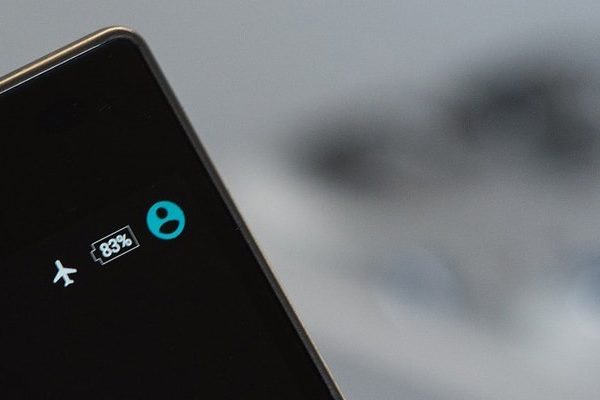D’habitude, la plupart des utilisateurs de Windows Ils ont mis à jour vers la dernière version de Windows pour profiter de toutes ses fonctionnalités, c’est-à-dire Windows 10.
Cependant, beaucoup remarqueront qu’après avoir exécuté cette version, la charge CPU est beaucoup plus élevée et a donc un impact très négatif sur les performances globales du système.
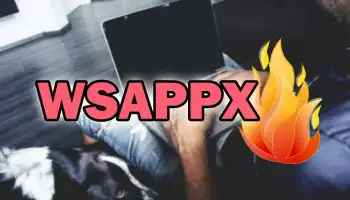
Cela est dû à la liste des processus exécuter dans le gestionnaire de tâches et le fait que ces processus ont tendance à consommer beaucoup de ressources CPU et disque.
Maintenant, si vous ouvrez le Gestionnaire des tâches de ce système d’exploitation (valable pour W.8 et 10) et cliquez sur le lien pour voir plus d’informations, vous verrez un processus identifié comme « WSAPPX », qui fait partie du même système d’exploitation et cela fait augmenter la charge du processeur jusqu’à 30%, ce qui diminue parfois, mais augmente en fait presque instantanément et simultanément.
C’est l’un des éléments qui provoque un ralentissement du systèmecar il exécute plusieurs threads portant le même nom et tous consomment des ressources informatiques différentes en même temps, même si un seul est actif.
Vous pouvez également lire : Comment configurer un nouvel ordinateur portable avec Windows 10
Qu’est-ce que WSAPPX sur mon ordinateur Windows ?
Il s’agit d’un processus Windows développé depuis la version 8, qui contient plusieurs services indépendants fonctionnant en arrière-plan. Vous pouvez les voir dans le Gestionnaire des tâches de votre ordinateur pendant le processus WSAPPX, et ils dépendent de la version de Windows (version 8 ou 10) que vous utilisez.
D’habitude ils être appelés sous-services et ils sont responsables de l’installation, de la désinstallation et de la mise à jour des applications à partir du même magasin de système d’exploitation. Cela garantit également qu’ils disposent des licences appropriées. Ci-dessous un classification de ces fils qui ont un dénominateur commun, qui est évidemment le Microsoft Store :
WSService ou service de stockage Windows
Il s’agit d’un service d’arrière-plan compatible avec le Microsoft Store qui s’exécute en cas de besoin, et si vous souhaitez le désactiver complètement, vous pouvez le faire lorsque vous n’utilisez pas le magasin système.
Le service WSS sous Windows 8 fournit un support pour l’infrastructure du magasin. Il a presque les mêmes descriptions dans l’interface de service que le service ClipSVC dans Windows 10. Notez qu’il n’apparaît pas dans W.10 car, comme mentionné, cela dépend des outils ClipSVS dans cette version.
ClipSVC ou service de licence client
Ce service fonctionne à la demande et inclut la vérification des achats effectués dans la boutique du système d’exploitation. Par conséquent, si vous avez effectué des achats dans le Microsoft Store, il n’est pas recommandé de le désactiver.
Dans ce sens, peut être qualifié de soutien à l’infrastructure. Par conséquent, s’il est désactivé, toutes les applications obtenues à partir de ce magasin n’auront pas le comportement décrit.
Service de déploiement AppXSVC ou Appx
C’est le service le plus utilisé pour déployer des applications dans l’entrepôt. Fonctionne à la demande, et si elle est désactivée, les applications du magasin ne peuvent pas être déployées sur le système, ce qui peut entraîner des erreurs d’exécution.
En fin de compte, AppXSVC est responsable de la gestion des applications du Microsoft Store qui s’exécutent pendant de longues périodes et peuvent consommer beaucoup de ressources disque.
Maintenant, vous vous demandez quand WSAPPX consomme des ressources et quand il ne l’est pas. La réponse à cette question est que, dans la plupart des cas, ce processus est actif lors de l’utilisation du système d’exploitation Magasin, soit pour télécharger et installer un logiciel, soit lors d’une mise à jour. Par conséquent, vous pouvez utiliser autant de ressources que possible.
Autres caractéristiques
D’un autre côté, si le Microsoft Store n’est pas utilisé, vous pouvez penser qu’il ne consomme aucune ressource, mais c’est complètement faux. Parce que même alors, vous pouvez voir que WSAPPX reste actif, et cela est principalement dû aux applications UWP cette mise à jour en arrière-plan.
Étant donné que UWP fait référence à l’ensemble des applications présentes sur tous les appareils Windows 10 et leurs variantes, il a été introduit pour la première fois dans W.8 sous le nom de « WinRT ». Cela inclut des éléments tels que des photos, un calendrier, une calculatrice, un courrier électronique, etc. Ceci signifie que le disque dur est naturellement consommé principalement par les propres outils du système.
Étapes et astuces pour corriger la consommation excessive de processeur causée par WSAPPX
Heureusement, il existe des tactiques que les utilisateurs de Windows peuvent suivre sans aucune difficulté pour résoudre le problème de l’utilisation excessive du processeur. généré par WSAPPX. Voici les recommandations les plus efficaces et la procédure à suivre :
Utiliser la stratégie de groupe pour résoudre
C’est le processus qui prend très souvent la première place des astuces pour éviter une utilisation excessive du disque dur et du CPU. Cependant, cela ne s’applique qu’aux versions de Windows 10 Pro et Entreprise. Dans tous les cas, le processus étape par étape que vous devez suivre pour le faire fonctionner est le suivant :
- Tout d’abord, vous devez exécuter la combinaison de touches « Windows + R »;

- Ensuite, une fenêtre « Exécuter » apparaîtra, qui vous demandera d’entrer le nom du programme, du document, du dossier ou de la ressource Web que vous souhaitez ouvrir avec Windows ;
- Ensuite, vous devez exécuter la commande suivante dans cette fenêtre : « gpedit.msc » et cliquez sur le bouton « OK » ;
- Après cela, vous devez attendre quelques secondes pour qu’il se charge, puis une nouvelle fenêtre apparaîtra appelé « Éditeur de stratégie de groupe local » ;
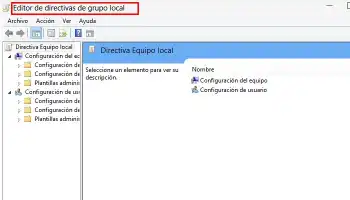
- En ce point, suivre cette route: Configuration ordinateur> Modèles d’administration> Composants Windows> Store ;
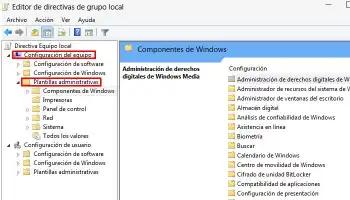
- Lorsque vous accédez à l’option Stockage, double-cliquez sur la politique intitulée « Désactiver le stockage des applications » ;
- Enfin, une nouvelle fenêtre s’ouvrira dans laquelle cliquez sur « Activé » puis « Appliquer » et « OK » pour enregistrer les modifications ;
- C’est tout ce que vous avez à faire.
Analysez votre ordinateur contre les virus
Une autre raison de l’utilisation excessive des ressources système sur votre ordinateur est la présence de logiciels malveillants ou de virus dangereux qui peuvent attaquer votre ordinateur très facilement.
Mais heureusement, cela peut être évité ou amélioré Avec l’aide de programmes antivirus dotés d’outils capables d’analyser automatiquement et régulièrement votre ordinateur à la recherche de virus.
Pour ce faire, vous pouvez utiliser plusieurs programmes antivirus gratuits sur Internet ou même l’application Windows 10 intégrée, Windows Defender, qui analyser ces menaces sur ton ordinateur.
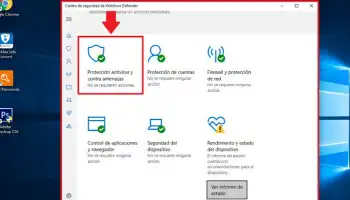
Pour utiliser cet outil :
- Accédez au « Centre de sécurité Windows Defender » ;
- Ouvrez la section « Antivirus et protection contre les menaces ».
- Ensuite, exécuter une analyse complète pour détecter les menaces.
S’il est détecté, le même moteur vous fournira des procédures pour faire face à ce malware et vous pourrez ainsi éviter une grande usure de votre système.
Exécuter une analyse de disque
Enfin, il convient de noter que WSAPPX ce n’est pas la seule cause de la forte consommation de ressources dans Windows 10, mais en plus de ce processus, il existe d’autres options qui peuvent causer des dommages internes au disque dur de l’ordinateur au niveau du secteur.
Pour ce faire, le système d’exploitation lui-même fournit un mécanisme intégré qui a la capacité et les performances d’analyser le disque dur. De cette façon, vous pouvez éviter ces pannes et protéger cet élément contre d’éventuels dommages qui pourraient effacer toutes les informations stockées.
Compte tenu de cela, suivre la procédure simple ci-dessous pour exécuter l’outil d’analyse de disque dur W.10 :
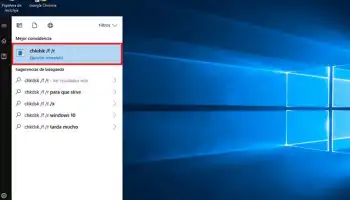
- Accéder à la ligne de commande en tant qu’administrateur et exécutez: chkdsk / f / r.
- Ensuite, redémarrer le système et exécute une analyse complète et très détaillée du disque à la recherche d’erreurs.
- De cette façon, vous pouvez optimiser l’ensemble de votre système.
S’il est vrai que de nombreux processus font partie du même système d’exploitation, et logiquement chacun d’eux remplit sa fonction spécifique et spécial, vous pouvez obtenir de nombreuses ressources utiles pour améliorer les performances de votre ordinateur et éviter une utilisation excessive du processeur et du disque dur.
Vous pouvez également lire : Comment savoir si mon ordinateur a un virus